Te convendría activar el modo tablet en Windows 10 si dispones de una tablet con este sistema operativo, con el objetivo de aprovechar todas las funcionalidades que te ofrece dicho modo, una característica con la que se facilita la navegación por el dispositivo mediante gestos.
Cuando lo activas, se readapta la interfaz de Windows 10 para que sea mucho más eficiente navegar con gestos a través de la tablet. Es muy útil si tienes un convertible, como el HP Spectre x360 o el Surface Laptop Studio 2, entre otros, que usas como tablet y como PC, y en ciertos momentos quieres prescindir del ratón y teclado.
Desde la configuración
Hay más de una manera de habilitar este modo. A continuación, te explicamos cómo activar el modo tablet desde la Configuración de Windows 10 si quieres aprovechar todas sus ventajas en tu dispositivo si tienes un tablet o convertible:
- Haz clic derecho sobre el menú Inicio y entra en “configuración”. Entra en “sistema”.

- En la columna de la izquierda, pulsa en la opción “tableta”.
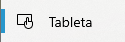
- Ahora entra en “cambiar la configuración adicional de tableta”.

- Por último, desliza el control de la opción “modo tableta” para habilitarlo.

Desde esa misma sección puedes configurar ciertos parámetros de este modo con tal de que tu navegación con este modo activado sea eficiente y más cómoda por el sistema, por ejemplo, es posible ocultar la barra de tareas de Windows, mostrar el teclado táctil si no hay uno conectado, etc.
Es posible que la opción de activar el modo tablet aparezca desactivada, te saldrá en un ordenador “normal” que no tiene funciones táctiles y así lo avisa el mensaje en cuestión, ahora bien, sí aparecerá la opción habilitada si tienes un dispositivo táctil con Windows 10.
Desde el Centro de Actividades
Si quieres saltarte todos los pasos anteriores, debes saber que es posible activar el modo tablet desde el Centro de Actividades siguiendo estos pasos:
- Ubica tu mirada en el reloj de Windows 10, en la parte inferior derecha, al lado aparece el icono de un bocadillo de texto, púlsalo y se abrirá el Centro de Actividades, ahora pulsa en la opción “modo tablet” y se activará, sabrás que es así porque se pone en color azul.
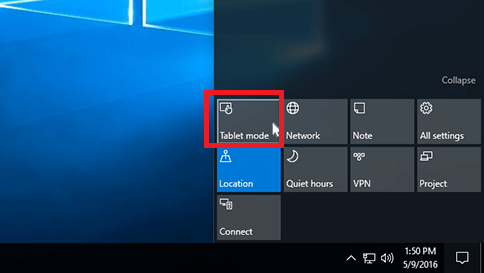
A partir de ahora, podrás interactuar con tu dispositivo mediante gestos en la pantalla, sin necesidad de tener que usar el ratón o teclado. Cuando ya no necesites tener el modo tablet activado en Windows 10, bastará con seguir los mismos pasos que antes para desactivarlo.
Cómo poner la barra de tareas de Windows 10 en la parte superior
- Ver Comentarios


